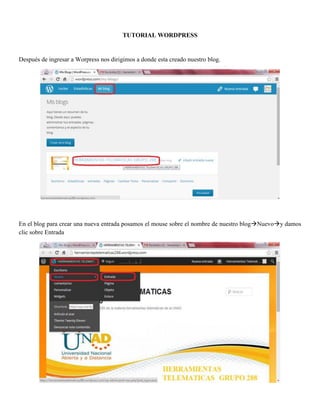
Tutorial wordpress
- 1. TUTORIAL WORDPRESS Después de ingresar a Worpress nos dirigimos a donde esta creado nuestro blog. En el blog para crear una nueva entrada posamos el mouse sobre el nombre de nuestro blogNuevoy damos clic sobre Entrada
- 2. Aparecerá la siguiente pantalla, se recomienda seguir las recomendaciones para evitar errores.
- 3. AHORA PROFUNDIZAREMOS EN LA CREACIÓN DE LA ENTRADA. Como pueden ver la barra de herramientas es muy sencilla y muy parecida a la que maneja la interfaz del programa Word. Si deslizan el mouse sobre estas sabrán para que se usa cada una de ellas. Este botón es importante oprimirlo ya que nos permite ver opciones que normalmente están ocultas como la opción de justificar el texto. AÑADIR UNA IMAGEN Damos clic sobre añadir multimedia Damos clic en subir archivo y seleccionar archivo.
- 4. Seleccionamos la imagen Insertamos la imagen en la entrada
- 5. Nos aparece de la siguiente forma En el lápiz podemos editar la ubicación de la imagen (centro, izquierda, derecha) y el tamaño en que queremos que aparezca en la entrada. En la X eliminamos la imagen insertada. PARA INSERTAR VIDEO DESDE YOUTUBE Damos clic sobre añadir multimedia
- 6. Damos clic sobre “Insertar desde URL”Copiamos y pegamos el link del video que queremos insertarDamos clic en insertar en la entrada. Aparecerá así Pero al publicar nos aparecerá así
- 7. PARA INSERTAR UN DOCUMENTO EN FORMATO WORD O PDF La mayoría de los servicios online para creación de blogs permiten subir documentos en formato PDF y Word; sin embargo solo los muestra como un enlace de descarga y no los muestra para ver el contenido en la misma página; para esto hay una solución efectiva que es subir el documento a la página slideshare.net y copiar el código “Embed” en la publicación de nuestro blog. A continuación está el paso a paso Ingresamos a Slideshare: https://www.slideshare.net/login Usuario: herramientas.telematicas.288@gmail.com Contraseña 100201288 Al ingresar nos saldrá la siguiente pantalla; allí damos clic en Upload.
- 8. Nuevamente damos clic en Upload Seleccionamos el documento que queremos subir y le damos abrir.
- 9. A continuación nos saldrá la siguiente pantalla donde podemos escribir el título del documento, la descripción, etcétera. Damos clic en Save & Continue
- 10. Copiamos el Eberd Code
- 11. Ahora vamos a nuestra entrada donde copiaremos este código, como verán a continuación. El código se debe pegar debajo del texto que hallamos introducido anteriormente. Por ejemplo: Aquí se puede encontrar la tabla de los formatos de audio: <iframe src="http://www.slideshare.net/slideshow/embed_code/35981448" width="476" height="400" frameborder="0" marginwidth="0" marginheight="0" scrolling="no"></iframe>
- 12. Luego de esto damos clic al botón publicar para publicar la entrada y se verá así cuando vayamos a ver a nuestra pagina Es importante recordar que todas las entradas publicadas aparecerán en el botón inicio, pero parapara que nuestra entrada no solo aparezca en inicio, sino en la pestaña correspondiente (Por ejemplo al dar clic en la pestaña formatos de audio nos aparezca la entrada FORMATOS DE AUDIO) debemos seleccionar la categoría cuando estemos creando la entrada como se dice al principio de este tutorial.
- 15. PARA EDITAR UNA ENTRADA Si queremos editar una de nuestras entradas publicadas anterior mente, debemos dirigirnos a donde esta nuestra entrada y en la esquina inferior derecha encontraremos el botón de editar que nos enviara a la página donde cambios nuestra entrada para hacer los cambios pertinentes. Hay que recordar que después de terminar de editar nuestra entrada debemos dar clic en el botón publicar para que los cambios se actualicen y se guarden Si queremos borrar la entrada podemos hacerlo desde el botón editar, en la página edición al lado del botón publicar esta la opción mover a papelera que nos permite borrar la entrada.